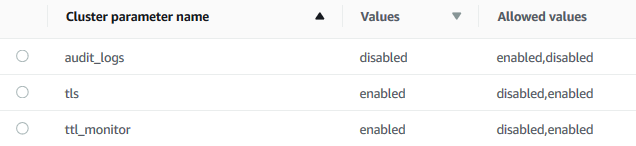As traduções são geradas por tradução automática. Em caso de conflito entre o conteúdo da tradução e da versão original em inglês, a versão em inglês prevalecerá.
Modificando os parâmetros de cluster do Amazon DocumentDB
No Amazon DocumentDB, os grupos de parâmetros de cluster consistem em parâmetros que se aplicam a todas as instâncias criadas no cluster. Para grupos de parâmetros de cluster personalizados, é possível modificar um valor de parâmetro a qualquer momento, ou redefinir todos os valores de parâmetro como padrão para os grupos de parâmetros criados. Esta seção descreve como visualizar os parâmetros e valores de um grupo de parâmetros de cluster do Amazon DocumentDB, além de mostrar como alterar ou atualizar esses valores.
Os parâmetros podem ser dinâmicos ou estáticos. Ao alterar um parâmetro dinâmico e salvar o grupo de parâmetros de cluster, a alteração é aplicada imediatamente, independente da configuração Apply Immediately. Quando você altera um parâmetro estático e salva o grupo de parâmetros do cluster, a alteração do parâmetro entra em vigor depois que você reinicia manualmente a instância do cluster.
Visualizando os parâmetros de um grupo de parâmetros de cluster do Amazon DocumentDB
Você pode ver os parâmetros de um cluster Amazon DocumentDB e seus valores usando o AWS Management Console ou. AWS CLI
Modificando parâmetros de um grupo de parâmetros de cluster do Amazon DocumentDB
Você pode modificar os parâmetros de um grupo de parâmetros usando o AWS Management Console ou AWS CLI.